Comment supprimer SMS Stealer des appareils Android
![]() Écrit par Tomas Meskauskas le (mis à jour)
Écrit par Tomas Meskauskas le (mis à jour)
Qu'est-ce que SMS Stealer ?
SMS Stealer, qui cible les utilisateurs d'Android, est un logiciel malveillant conçu pour accéder secrètement aux messages texte et les extraire de l'appareil de la victime. Cette menace peut compromettre les informations personnelles à l'insu de l'utilisateur. Les utilisateurs d'Android doivent donc être prudents et prendre des mesures de sécurité pour éviter ce logiciel malveillant.
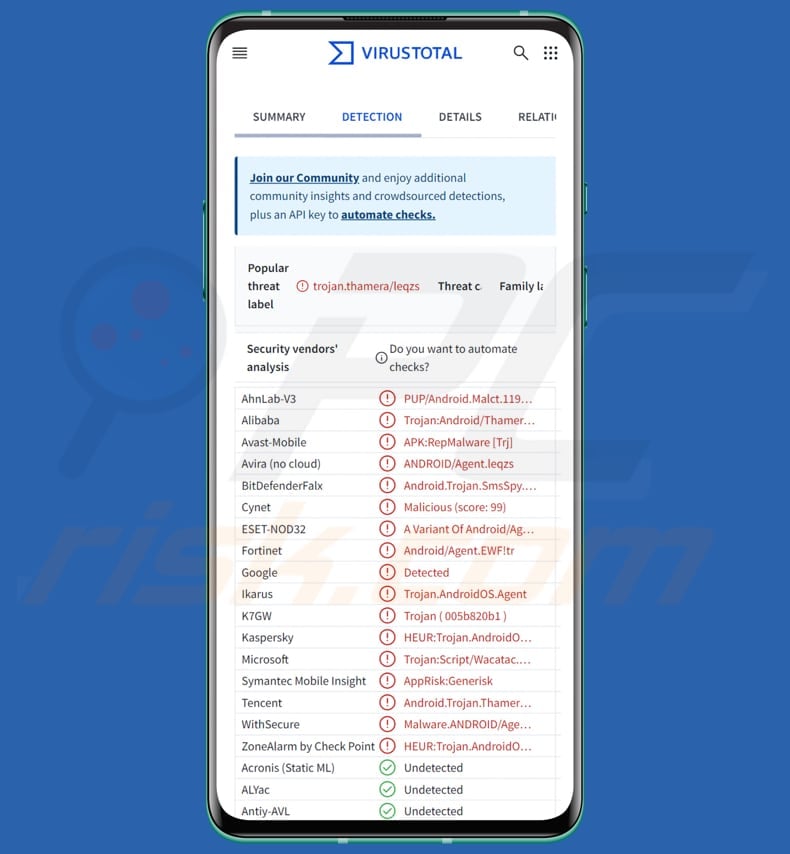
SMS Stealer en détail
Une fois que l'appareil est infecté et que le SMS Stealer établit une connexion avec un serveur de commande et de contrôle, il peut commencer à extraire les informations personnelles de la victime. Celles-ci comprennent, entre autres, les messages SMS et les coordonnées téléphoniques.
L'un des vecteurs d'infection connus est constitué par les robots Telegram rencontrés lors de la recherche d'applications Android gratuites ou non officielles. Par exemple, un utilisateur peut démarrer une session avec un robot, qui lui demande ensuite son numéro de téléphone. Une fois que l'utilisateur a fourni son numéro, le robot lui envoie un fichier APK modifié pour inclure son numéro de téléphone.
Le logiciel malveillant est probablement conçu pour capturer les mots de passe à usage unique (OTP), qui sont couramment utilisés pour l'authentification à deux facteurs. En interceptant ces OTP, le logiciel malveillant peut compromettre les comptes ou les services liés aux numéros de téléphone volés, en obtenant potentiellement un accès non autorisé à des informations ou à des comptes sensibles.
On sait que le SMS Stealer peut voler des mots de passe à usage unique pour plus de 600 services différents. Il a également été découvert que le logiciel malveillant envoie les SMS volés à un site web particulier où les gens peuvent acheter des numéros de téléphone "virtuels" d'autres pays, qui peuvent être utilisés pour se connecter à des comptes ou à des services en ligne.
| Nom | Logiciel malveillant de vol de SMS |
| Type de menace | voleur de SMS, logiciel malveillant Android, application malveillante |
| Noms de détection | Avast-Mobile (APK:RepMalware [Trj]), Combo Cleaner (Android.Trojan.SmsSpy.AKW), ESET-NOD32 (Une variante de Android/Agent.EWF), Kaspersky (HEUR:Trojan.AndroidOS.Thamera.as), Liste complète (VirusTotal) |
| Symptômes | L'appareil fonctionne lentement, les paramètres du système sont modifiés sans l'autorisation de l'utilisateur, des applications douteuses apparaissent, l'utilisation des données et de la batterie augmente considérablement, les navigateurs sont redirigés vers des sites Web douteux, des publicités intrusives sont diffusées. |
| Méthodes de distribution | Publicités en ligne malveillantes, bots Telegram, magasins d'applications non officiels ou falsifiés. |
| Dommages | Vol d'informations personnelles (messages privés, identifiants/mots de passe, etc.), baisse des performances de l'appareil, épuisement rapide de la batterie, baisse de la vitesse d'Internet, pertes massives de données, pertes financières, usurpation d'identité. |
| Suppression des maliciels (Android) |
Pour éliminer d'éventuelles infections par des maliciels, analysez votre appareil mobile avec un logiciel antivirus légitime. Nos chercheurs en sécurité recommandent d'utiliser Combo Cleaner. |
Conclusion
Bien que les voleurs de SMS comme celui décrit dans notre article puissent sembler ne pas représenter une menace majeure, ils peuvent causer de graves problèmes tels que des pertes d'argent, le vol d'identité et d'autres problèmes. Il est donc essentiel de rester vigilant et d'adopter des mesures de sécurité solides pour se protéger contre de telles menaces.
Mandrake, Snowblind et Rafel sont d'autres exemples de logiciels malveillants ciblant les utilisateurs d'Android.
Comment SMS Stealer s'est-il infiltré dans mon appareil ?
Le logiciel malveillant infecte les appareils lorsque la victime est incitée à télécharger une application nuisible. Cela peut se produire par le biais de publicités trompeuses qui imitent des boutiques d'applications légitimes ou par l'intermédiaire de bots Telegram automatisés qui les convainquent de télécharger et d'installer le logiciel malveillant.
Ces robots Telegram, qui se font passer pour des services légitimes, incitent les victimes à télécharger des applications malveillantes déguisées en APK authentiques. Les utilisateurs rencontrent ces bots lorsqu'ils recherchent des applications non officielles (ou gratuites) pour leurs appareils Android. Une fois le logiciel malveillant infiltré, il se connecte à un serveur C2 pour effectuer des activités malveillantes.
Comment éviter l'installation de logiciels malveillants ?
Téléchargez des applications à partir de magasins légitimes (ou de sites web officiels). Avant d'installer des applications, lisez les commentaires et vérifiez les évaluations pour déterminer si elles sont dignes de confiance. Ne faites pas confiance aux fenêtres pop-up, aux publicités, aux boutons et aux liens sur des sites web douteux. Évitez de cliquer sur des liens ou d'ouvrir des pièces jointes dans des messages inattendus ou non sollicités.
Maintenez également votre système d'exploitation et vos applications à jour. Des mises à jour régulières apportent non seulement de nouvelles fonctionnalités, mais aussi des correctifs aux failles de sécurité. Enfin, utilisez un outil de sécurité fiable pour protéger votre appareil et éliminer les menaces potentielles.
Bot Telegram utilisé pour distribuer SMS Stealer (source : zimperium[.]com) :

Menu rapide :
- Introduction
- Comment supprimer l'historique de navigation dans le navigateur web Chrome ?
- Comment désactiver les notifications du navigateur dans le navigateur web Chrome ?
- Comment réinitialiser le navigateur web Chrome ?
- Comment supprimer l'historique de navigation dans le navigateur web Firefox ?
- Comment désactiver les notifications du navigateur dans le navigateur web Firefox ?
- Comment réinitialiser le navigateur web Firefox ?
- Comment désinstaller des applications potentiellement indésirables et/ou malveillantes ?
- Comment démarrer l'appareil Android en "mode sans échec" ?
- Comment vérifier l'utilisation de la batterie de diverses applications ?
- Comment vérifier l'utilisation des données de diverses applications ?
- Comment installer les dernières mises à jour logicielles ?
- Comment réinitialiser le système à son état par défaut ?
- Comment désactiver les applications qui ont des privilèges d'administrateur ?
Supprimez l'historique de navigation du navigateur web Chrome :

Appuyez sur le bouton "Menu" (trois points dans le coin supérieur droit de l'écran) et sélectionnez "Historique" dans le menu déroulant qui s'ouvre.

Appuyez sur "Effacer les données de navigation", sélectionnez l'onglet "AVANCÉ", choisissez la période et les types de données que vous souhaitez supprimer et appuyez sur "Effacer les données".
[Retour à la Table des Matières]
Désactivez les notifications du navigateur dans le navigateur web Chrome :

Appuyez sur le bouton "Menu" (trois points dans le coin supérieur droit de l'écran) et sélectionnez "Paramètres" dans le menu déroulant qui s'ouvre.

Faites défiler vers le bas jusqu'à ce que vous voyiez l'option "Paramètres du site" et appuyez dessus. Faites défiler vers le bas jusqu'à ce que vous voyiez l'option "Notifications" et appuyez dessus.

Recherchez les sites web qui envoient des notifications au navigateur, appuyez dessus et cliquez sur "Effacer et réinitialiser". Cette opération supprimera les autorisations accordées à ces sites web pour la diffusion de notifications. Toutefois, si vous visitez à nouveau le même site, il est possible qu'une autorisation vous soit à nouveau demandée. Vous pouvez choisir d'accorder ou non ces autorisations (si vous choisissez de refuser, le site web passera dans la section "Bloqué" et ne vous demandera plus l'autorisation).
[Retour à la Table des Matières]
Réinitialisez le navigateur web Chrome :

Allez dans "Paramètres", faites défiler vers le bas jusqu'à ce que vous voyiez "Apps" et appuyez dessus.

Faites défiler vers le bas jusqu'à ce que vous trouviez l'application "Chrome", sélectionnez-la et appuyez sur l'option "Stockage".

Appuyez sur "GÉRER LE STOCKAGE", puis sur "EFFACER TOUTES LES DONNÉES" et confirmez l'action en appuyant sur "OK". Notez que la réinitialisation du navigateur éliminera toutes les données qui y sont stockées. Cela signifie que tous les identifiants/mots de passe enregistrés, l'historique de navigation, les paramètres non définis par défaut et les autres données seront supprimés. Vous devrez également vous reconnecter à tous les sites web.
[Retour à la Table des Matières]
Supprimer l'historique de navigation du navigateur web Firefox :

Appuyez sur le bouton "Menu" (trois points dans le coin supérieur droit de l'écran) et sélectionnez "Historique" dans le menu déroulant qui s'ouvre.

Faites défiler vers le bas jusqu'à ce que vous voyiez "Effacer les données privées" et appuyez dessus. Sélectionnez les types de données que vous souhaitez supprimer et appuyez sur "EFFACER LES DONNÉES".
[Retour à la Table des Matières]
Désactivez les notifications du navigateur dans le navigateur web Firefox :

Visitez le site web qui émet des notifications, appuyez sur l'icône affichée à gauche de la barre d'URL (l'icône n'est pas nécessairement un "cadenas") et sélectionnez "Modifier les paramètres du site".

Dans la fenêtre contextuelle qui s'ouvre, sélectionnez l'option "Notifications" et appuyez sur "EFFACER".
[Retour à la Table des Matières]
Réinitialisez le navigateur web Firefox :

Allez dans "Paramètres", faites défiler vers le bas jusqu'à ce que vous voyiez "Apps" et appuyez dessus.

Faites défiler vers le bas jusqu'à ce que vous trouviez l'application "Firefox", sélectionnez-la et appuyez sur l'option "Stockage".

Appuyez sur "EFFACER LES DONNÉES" et confirmez l'action en appuyant sur "EFFACER". Notez que la réinitialisation du navigateur éliminera toutes les données qui y sont stockées. Cela signifie que tous les identifiants/mots de passe enregistrés, l'historique de navigation, les paramètres non définis par défaut et les autres données seront supprimés. Vous devrez également vous reconnecter à tous les sites web.
[Retour à la Table des Matières]
Désinstallez les applications potentiellement indésirables et/ou malveillantes :

Allez dans "Paramètres", faites défiler vers le bas jusqu'à ce que vous voyiez "Apps" et appuyez dessus.

Faites défiler vers le bas jusqu'à ce que vous voyiez une application potentiellement indésirable et/ou malveillante, sélectionnez-la et appuyez sur "Désinstaller". Si, pour une raison quelconque, vous ne parvenez pas à supprimer l'application sélectionnée (par exemple, si un message d'erreur s'affiche), essayez d'utiliser le "mode sans échec".
[Retour à la Table des Matières]
Démarrer l'appareil Android en "mode sans échec" :
Le "mode sans échec" du système d'exploitation Android empêche temporairement l'exécution de toutes les applications tierces. L'utilisation de ce mode est un bon moyen de diagnostiquer et de résoudre divers problèmes (par exemple, supprimer les applications malveillantes qui empêchent les utilisateurs de le faire lorsque l'appareil fonctionne "normalement").

Appuyez sur le bouton "Power" et maintenez-le enfoncé jusqu'à ce que l'écran "Power off" s'affiche. Appuyez sur l'icône "Power off" et maintenez-la enfoncée. Après quelques secondes, l'option "Mode sans échec" apparaîtra et vous pourrez l'exécuter en redémarrant l'appareil.
[Retour à la Table des Matières]
Vérifiez l'utilisation de la batterie des différentes applications :

Allez dans "Paramètres", faites défiler vers le bas jusqu'à ce que vous voyiez "Entretien de l'appareil" et appuyez dessus.

Appuyez sur "Batterie" et vérifiez l'utilisation de chaque application. Les applications légitimes/authentiques sont conçues pour consommer le moins d'énergie possible afin d'offrir la meilleure expérience utilisateur et d'économiser de l'énergie. Par conséquent, une utilisation élevée de la batterie peut indiquer que l'application est malveillante.
[Retour à la Table des Matières]
Vérifiez l'utilisation des données par les différentes applications :

Allez dans "Paramètres", faites défiler vers le bas jusqu'à ce que vous voyiez "Connexions" et appuyez dessus.

Faites défiler vers le bas jusqu'à ce que vous voyiez "Utilisation des données" et sélectionnez cette option. Comme pour la batterie, les applications légitimes/authentiques sont conçues pour minimiser l'utilisation des données autant que possible. Cela signifie qu'une utilisation importante de données peut indiquer la présence d'une application malveillante. Notez que certaines applications malveillantes peuvent être conçues pour fonctionner uniquement lorsque l'appareil est connecté à un réseau sans fil. C'est pourquoi vous devez vérifier l'utilisation des données mobiles et Wi-Fi.

Si vous trouvez une application qui utilise beaucoup de données alors que vous ne l'utilisez jamais, nous vous conseillons vivement de la désinstaller dès que possible.
[Retour à la Table des Matières]
Installez les dernières mises à jour du logiciel :
Maintenir le logiciel à jour est une bonne pratique lorsqu'il s'agit de la sécurité de l'appareil. Les fabricants d'appareils publient en permanence divers correctifs de sécurité et mises à jour Android afin de corriger les erreurs et les bogues susceptibles d'être exploités par les cybercriminels. Un système obsolète est beaucoup plus vulnérable, c'est pourquoi vous devez toujours vous assurer que le logiciel de votre appareil est à jour.

Allez dans "Paramètres", faites défiler vers le bas jusqu'à ce que vous voyiez "Mise à jour du logiciel" et appuyez dessus.

Appuyez sur "Télécharger les mises à jour manuellement" et vérifiez si des mises à jour sont disponibles. Si c'est le cas, installez-les immédiatement. Nous vous recommandons également d'activer l'option "Télécharger les mises à jour automatiquement" - cela permettra au système de vous avertir lorsqu'une mise à jour est publiée et/ou de l'installer automatiquement.
[Retour à la Table des Matières]
Réinitialiser le système à son état par défaut :
La "réinitialisation d'usine" est un bon moyen de supprimer toutes les applications indésirables, de rétablir les paramètres par défaut du système et de nettoyer l'appareil en général. Toutefois, vous devez garder à l'esprit que toutes les données contenues dans l'appareil seront supprimées, y compris les photos, les fichiers vidéo/audio, les numéros de téléphone (stockés dans l'appareil, pas sur la carte SIM), les messages SMS, etc. En d'autres termes, l'appareil sera restauré à son état initial.
Vous pouvez également restaurer les paramètres de base du système et/ou simplement les paramètres du réseau.

Allez dans "Paramètres", faites défiler vers le bas jusqu'à ce que vous voyiez "À propos du téléphone" et appuyez dessus.

Faites défiler vers le bas jusqu'à ce que vous voyiez "Réinitialiser" et appuyez dessus. Choisissez ensuite l'action que vous souhaitez effectuer :
"Réinitialiser les paramètres" - rétablir tous les paramètres du système par défaut ;
"Réinitialiser les paramètres réseau" - rétablir tous les paramètres liés au réseau par défaut ;
"Réinitialisation des données d'usine" - réinitialiser l'ensemble du système et supprimer complètement toutes les données stockées ;
[Retour à la Table des Matières]
Désactivez les applications qui ont des privilèges d'administrateur :
Si une application malveillante obtient des privilèges d'administrateur, elle peut gravement endommager le système. Pour que votre appareil soit aussi sûr que possible, vous devez toujours vérifier quelles applications disposent de ces privilèges et désactiver celles qui ne devraient pas en avoir.

Allez dans "Paramètres", faites défiler vers le bas jusqu'à ce que vous voyiez "Verrouillage de l'écran et sécurité" et appuyez dessus.

Faites défiler vers le bas jusqu'à ce que vous voyiez "Autres paramètres de sécurité", appuyez dessus, puis appuyez sur "Applications d'administration de l'appareil".

Identifiez les applications qui ne devraient pas avoir de privilèges d'administrateur, appuyez dessus, puis appuyez sur "DÉACTIVER".
Foire aux questions (FAQ)
Mon appareil est infecté par le logiciel malveillant SMS Stealer. Dois-je formater mon périphérique de stockage pour m'en débarrasser ?
Si votre appareil est infecté par le logiciel malveillant SMS Stealer, le formatage de votre unité de stockage éliminera le logiciel malveillant. Cependant, ce processus effacera également tous vos fichiers et applications de l'appareil. Il est donc recommandé d'essayer de supprimer le logiciel malveillant à l'aide d'un logiciel de sécurité réputé avant de prendre des mesures radicales comme le formatage.
Quels sont les principaux problèmes que les logiciels malveillants peuvent causer ?
Les logiciels malveillants présentent des risques sérieux, notamment le vol de données et les pertes financières. En outre, ils peuvent endommager votre système en corrompant les fichiers, en dégradant les performances et en permettant un accès non autorisé. En outre, les logiciels malveillants peuvent se propager à d'autres appareils ou réseaux.
Quel est l'objectif de SMS Stealer ?
Ce logiciel malveillant intercepte les SMS, ce qui permet aux cybercriminels d'extraire des mots de passe à usage unique et éventuellement d'autres informations sensibles qui pourraient être utilisées pour accéder à divers comptes et services.
Comment SMS Stealer s'est-il infiltré dans mon appareil ?
Ce logiciel malveillant s'infiltre dans les appareils lorsque les utilisateurs sont incités à télécharger des applications nuisibles, souvent par le biais de fausses publicités ou de bots Telegram trompeurs se faisant passer pour des services légitimes. Ces bots incitent les utilisateurs à la recherche d'applications non officielles ou gratuites à télécharger des APK malveillants. Une fois installé, le logiciel malveillant se connecte à un serveur C2 pour mener à bien ses activités malveillantes.
Combo Cleaner me protège-t-il des logiciels malveillants ?
Oui, Combo Cleaner peut détecter et supprimer la plupart des infections connues par des logiciels malveillants. Les logiciels malveillants avancés peuvent s'incruster profondément dans le système. Il est donc fortement recommandé d'effectuer une analyse complète du système.
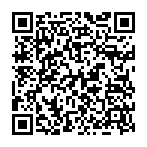
▼ Montrer la discussion